Kako mogu otključati svoj uređaj Galaxy ako zaboravim sigurnosni PIN, uzorak ili lozinku?
Ako ste zaboravili kako otključati svoj mobilni uređaj ili ako način zaključavanja koji ste registrirali na mobilnom uređaju ne funkcionira, možete nastaviti s otključavanjem mobilnog uređaja pomoću značajke Pronađi moj mobitel ili možete upotrijebiti značajku Pametno zaključavanje na svom mobilnom uređaju. Detaljne korake za navedene metode možete pronaći u nastavku.
Značajka Pronađi moj mobitel, kao što se može zaključiti i po nazivu, pomaže vam pronaći vaš mobitel. Svoj mobilni uređaj možete otključati na daljinu tako da pristupite web-mjestu Pronađi moj mobitel. Kako biste upotrijebili ovu značajku, morate se pobrinuti da vaš mobilni uređaj ispuni preduvjete u nastavku.
- Mobilni uređaj mora biti uključen.
- Mobilni uređaj mora biti povezan na Wi-Fi ili mobilnu mrežu.
- Vaš Samsung račun mora biti registriran na vašem mobilnom uređaju i opcija Otključavanje na daljinu mora biti omogućena.
Pogledajte korake u nastavku koji detaljno opisuju opciju Otključavanje na daljinu na vašem mobilnom uređaju, kao i upute kako otključati mobilni telefon pomoću web-mjesta Pronađi moj mobitel.
Kako omogućiti opciju Otključavanje na daljinu značajke Pronađi moj mobitel
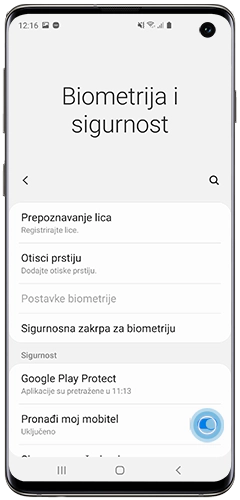
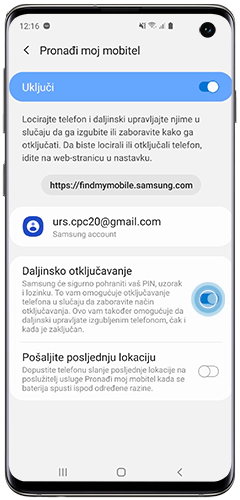
Kako otključati mobitel na daljinu pomoću značajke Pronađi moj mobitel
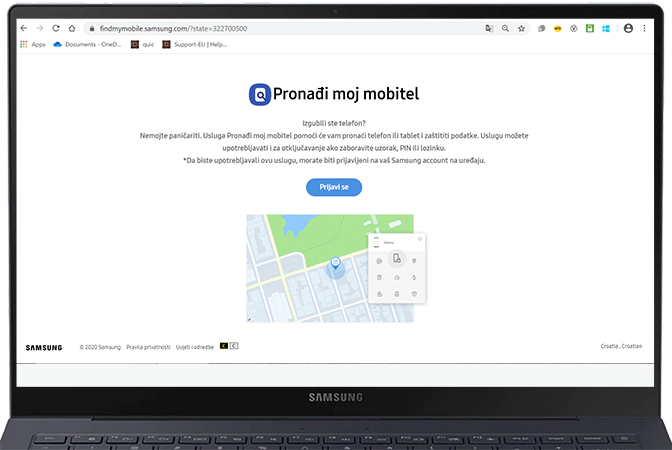

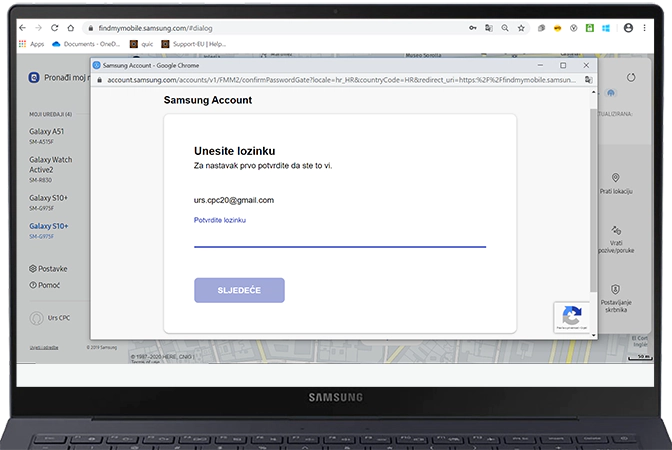
Možete postaviti uređaj da se otključa i ostane otključan kad se otkriju pouzdane lokacije ili uređaji.
Primjerice, ako ste postavili svoj dom kao pouzdanu lokaciju, kada se vratite kući uređaj će otkriti lokaciju i automatski se otključati.
Ova će značajka biti dostupna za upotrebu nakon što postavite način zaključavanja zaslona.
Ako svoj uređaj ne upotrijebite četiri sata ili kad ga uključite, zaslon morate otključati pomoću uzorka, PIN-a ili lozinke koju ste postavili.
Kako postaviti značajku Pametno zaključavanje na mobilnom uređaju
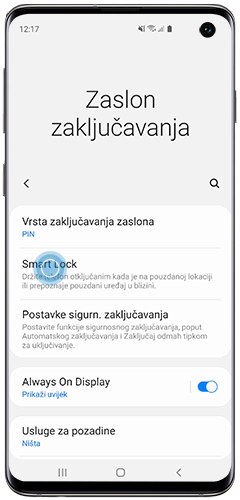
Vrste metode Pametno zaključavanje
Otkrivanje tijekom nošenja: Uređaj je otključan dok ga nosite sa sobom
Pouzdana mjesta: Dodajte lokacije gdje će se uređaj otključati
Pouzdani uređaji: Dodajte uređaj koji će otključati vaš kada se nalazi u blizini

Napomena: Ne preporučuje se postavljanje značajke Otkrivanje tijekom nošenja kao metode za Pametno zaključavanje jer taj način rada ne razlikuje stvarnog vlasnika mobilnog uređaja od potpunih stranaca.
Napomena: Snimke zaslona uređaja i izbornik mogu se razlikovati ovisno o modelu uređaja i verziji softvera.
Zahvaljujemo na povratnim informacijama
Molimo vas da odgovorite na sva pitanja.
Code to Open Chat Window



